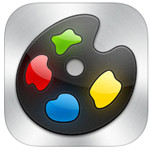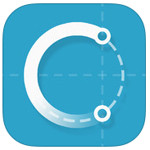外出先や移動中など、場所を選ばずにスケッチやドローイングができるiPad用クリエイティブアプリ。おすすめアプリをピックアップし、各アプリの機能や描き心地をワコムのiPad用スタイラスペン「Intuos Creative Stylus」を用いて検証していく。
前編では「Autodesk SketchBook Pro for iPad」「ArtRage」「Zen Brush」「ProCreate」「Bamboo Paper」の5つのアプリを紹介した。後半では、また特徴の異なるアプリ5選をお届けしよう。
ibisPaint X(価格:無料)
「描いてみた」を共有する、ソーシャルお絵描きアプリ。作品を公開することができるコミュニティサイト"ibisPaint"と連動しており、他ユーザーからの「いいね」やランキング機能など、イラスト制作へのモチベーションを上げてくれる仕組みが整っている。投稿作品にはアニメ・マンガ系のイラストが多く、10代のユーザーから支持されているようだ。イラストの作画行程を自動で保存してくれる動画機能もあるため、メイキングやハウツー動画として自身の作例を公開しているユーザーも多い。描画機能としては、レイヤーやペンなどイラスト向きのツールは一通り揃っており、シンプルで使いやすい印象。スタイラスペンのパームリジェクション機能にもしっかり対応しているので、手のひらをついても誤作動せずに描くことができる。
ArtStudio(価格:500円)
「Photoshop」などのPCソフトの機能を、シンプルかつ忠実にカバーした高機能ペイントアプリ。アプリ内表記は英語のみだが、シンプルなインタフェースは、Photoshopユーザーならば直感的に使える印象。グラデーションやテキスト入力など、他のアプリには珍しい機能もカバーしている。特徴的なのが、カスタムしたブラシを保存しておくことができる"お気に入りリスト"。使っていくうちに自分に合ったブラシ設定はおのずと絞られていくものなので、このような機能があるのは非常にうれしい。Photoshop同様に本格的な画像加工にも対応しているため、イラストはもちろん写真のレタッチや合成にも威力を発揮してくれる、総合的なクリエイティブアプリと言えるだろう。
Sketch Club(価格:300円)
こちらもibisPaint同様に、コミュニケーションサイトに重点をおいたドローイングアプリ。描いたイラストをサイトに投稿すれば、世界中のユーザーからコメントをもらうことができる。ツールにおいては、ペンのカスタム機能が充実しており、写真を取り込んでオリジナルのブラシを作ることも可能。初期設定のペンも、鉛筆スケッチのような黒鉛のかすれが表現されていて、独特の味がある。スタイラスペンを使えば、さらに筆圧を反映した表情豊かな線描が可能となる。また、2本指のタップで画面を手軽に回転・拡大・縮小しながら描くことができるようになっているので、実際にスケッチブックに描き込んでいるような快適な使い心地だ。
Concepts: Smarter Sketching(価格:無料)
工業デザインからスケッチまで、幅広く利用できるアプリ。指で画面にタッチすると、2点間の直線・曲線をひくためのガイドラインが表示されるというユニークな定規機能を持っている。iPadのスクリーンに2本の指を置き押さえたままペンを走らせると、その2点間を通る直線や曲線が簡単に美しく引ける仕組み。若干のコツがいるが、使いこなすことができれば建物や工業製品などのスケッチを高い完成度で描くこともできるだろう。スケッチをベクターデータ(SVG形式)として書き出すことができるため、アプリはラフ用として使い、PCでブラッシュアップしたいという人にもおすすめだ。
Adobe Ideas(価格:無料)
描いたイラストをベクターデータとして保存し、「Illustrator」でAIファイルとして開くことができるドローイングアプリ。ペン・消しゴム・アンドゥ・移動といったシンプルなツールのみで構成されている。スタイラスペンを使用して書くと、筆圧はしっかりと伝えながらも手ブレなどは補正され、滑らかなアウトラインが描ける印象だ。ブラシの種類は限られているため、細かい描き込みのイラストよりは、アウトラインをしっかりとったイラストやデザイン、図形の作画などに向いている。Adobe Creative Cloudのメンバーであれば、データをクラウド上のストレージで同期することができ、PCとの連動もスムーズである。ここまでの機能を持ちながら、無料のアプリとはうれしいかぎり。
いかがだったろうか。これら5つのアプリは、イラスト・お絵描き向きの「ibisPaint」「ArtStudio」「Sketch Club」、そしてベクターデータが利用できる「Concepts」「Adobe Ideas for iPad」の2つのジャンルに大きく分けられるので、自身のPC制作環境などとも合わせて適したものを選んでほしい。いずれも無料ないしは数百円という手頃な価格帯ながら、PCソフト顔負けの機能を持っている。外出先やオフタイムの創作など、様々なシーンでのクリエイティブワークを充実させてくれるだろう。
今回使用したIntuos Creative Stylusと各アプリの機能(パームリジェクション、筆圧感知、サイドスイッチ)対応一覧はIntuos Creative StylusのWebサイトで確認することができる。
なお、ワコムではIntuos Creative Stylusとアプリを使ってできる様々な画風を紹介する特設ページも公開しており、プロのクリエイターによるIntuos Creative Stylusとアプリを使った作品ギャラリーなども見ることが可能だ。
※アプリ価格は全て記事掲載時のものであり、変更となる可能性があります。